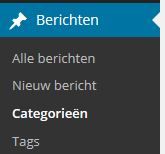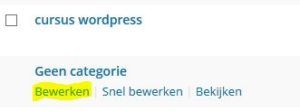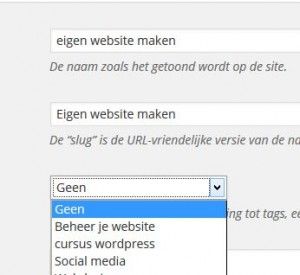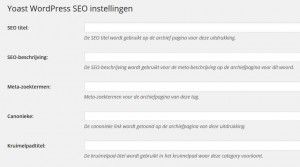Back-up maken
Ik durf de update niet te doen, want…. straks gooi ik iets weg.
Tijdens het zelf bouwen van je website zal je zeker tegen obstakels aanlopen, ook al is WordPress een heel gebruikersvriendelijk programma. Je kunt niet alles uit een boek leren. En de één leert wel via geschreven instructie en de ander via video en stappenplannen. Een derde leert het beste hoe je je website moet beheren via live contactmomenten.
Wat ik hoorde van heel veel startende cursisten, was dat ze bang waren dat ze het niet konden. Dat ze de website durven up te daten. Bang waren dat ze “iets weg zouden gooien” en de website onherstelbaar zouden ruïneren.
Webhosting maakt meestal ook een back-up, gewoon even bellen….
Om je te geruststellen, het volgende:
Als je hebt gekozen voor goede webhosting, dan wordt er altijd een back-up gemaakt van je website. Dat is een veilig gevoel want die kan ook terug gezet worden. Daarnaast kun je ook zelf een back-up maken van de website met behulp van een plugin.
Revisieknop
Als je een pagina verwijdert, dan staat hij nog in de prullenbak en kun je het nog herstellen. Hetzelfde geldt voor je blogberichten.
En was je eerder geschreven tekst honderd keer beter… er zit een ‘ revisie’ knop in. Je kunt gewoon je eerder geschreven tekst terughalen! Geweldig!
Baas over je eigen site
Opdracht:
Maar het is ook fijn als je zelf een back-up hebt van je website. Ook al weet jij niet precies wat je er mee moet doen, je hebt het in elk geval in eigen beheer.
Wat heb je nodig:
1. plugin ‘backup to dropbox’
2. een dropbox account, dit mag een nieuw account zijn of één die je al in gebruik hebt.
Je maakt er één aan via www.dropbox.com
Bekijk de video hoe je de installatie en eerste back-up maakt. De volgende back-ups zullen volledig automatisch gaan.
Meer van dit soort handige tips? Volg de mini-cursus Baas over je eigen site. Schrijf je hieronder in!